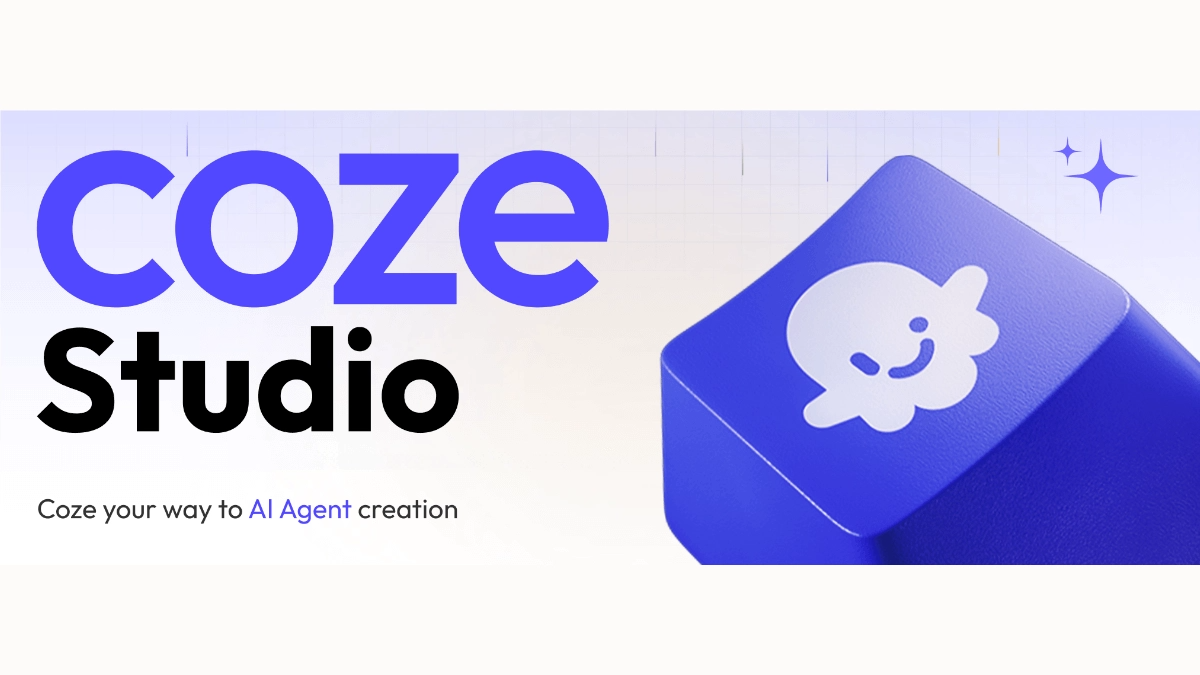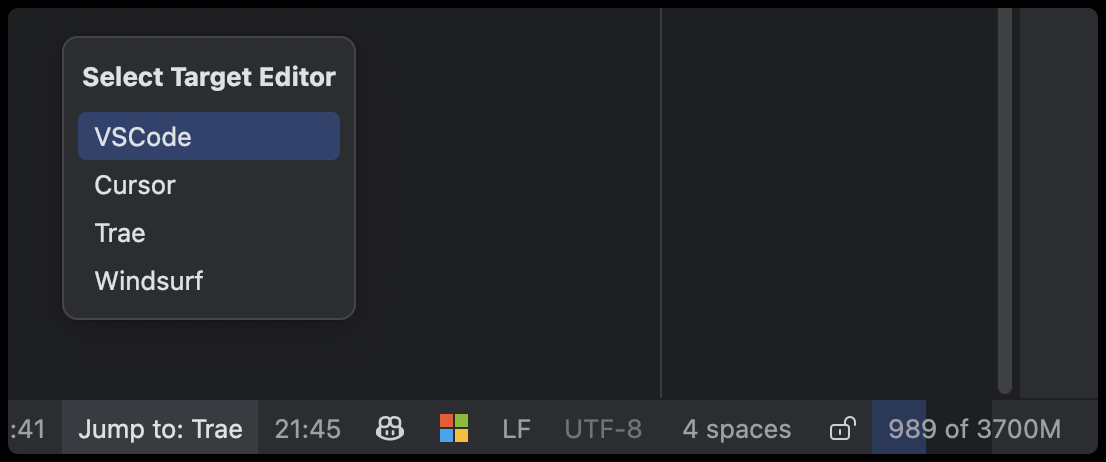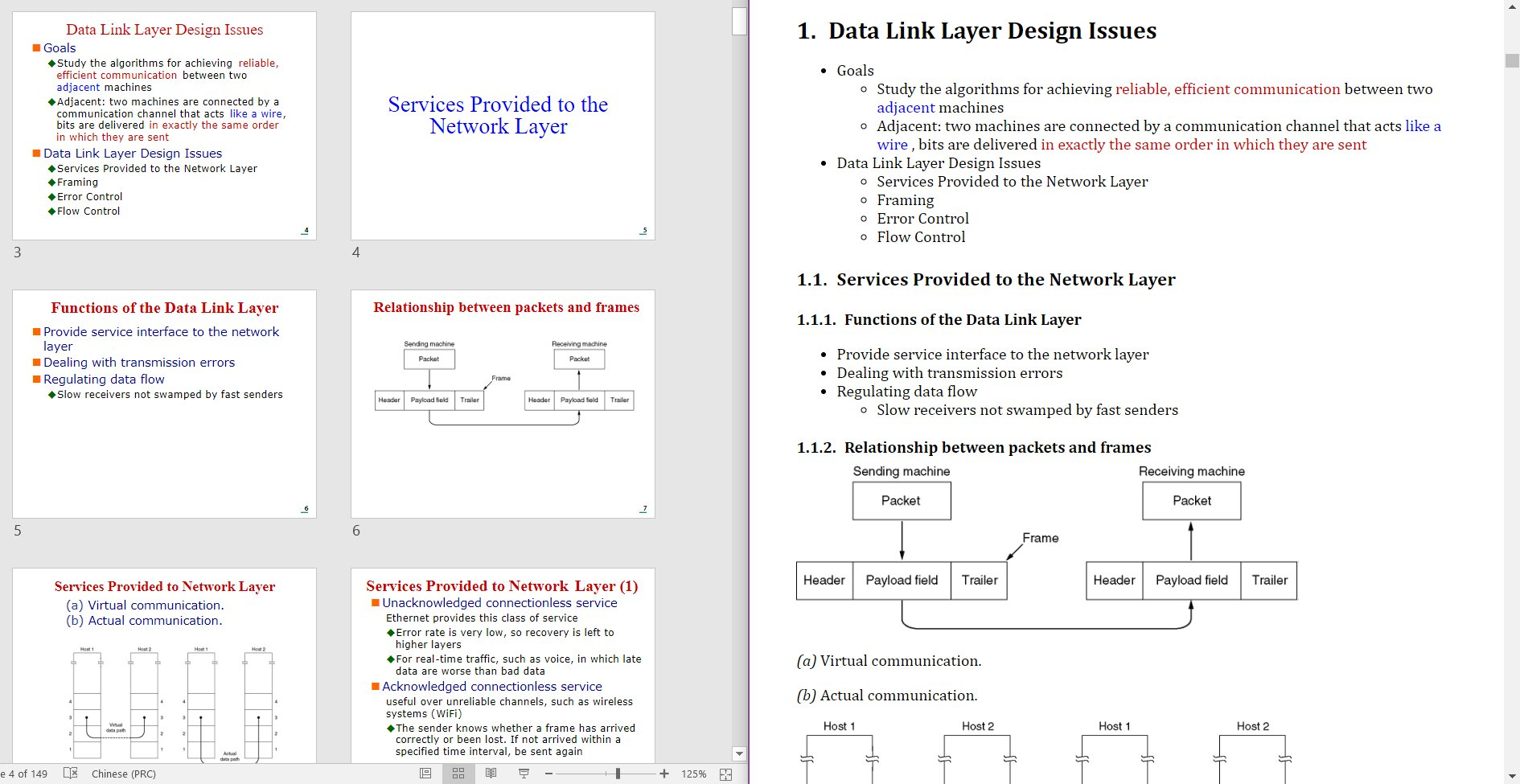Tripo: управляемая искусственным интеллектом платформа для создания 3D-моделей, инструмент для создания 3D-материалов, сцен и видео.
Общее введение
Tripo 3D - это платформа, использующая технологию искусственного интеллекта для быстрого создания высококачественных 3D-моделей. Пользователи могут легко создавать детализированные 3D-модели с текстурами на основе текстовых описаний или изображений для широкого спектра областей, таких как развлечения, игры, промышленный дизайн и архитектура. Tripo 3D предлагает удобный интерфейс и быстрое время обработки, что делает 3D-моделирование более простым и эффективным, чем когда-либо прежде.
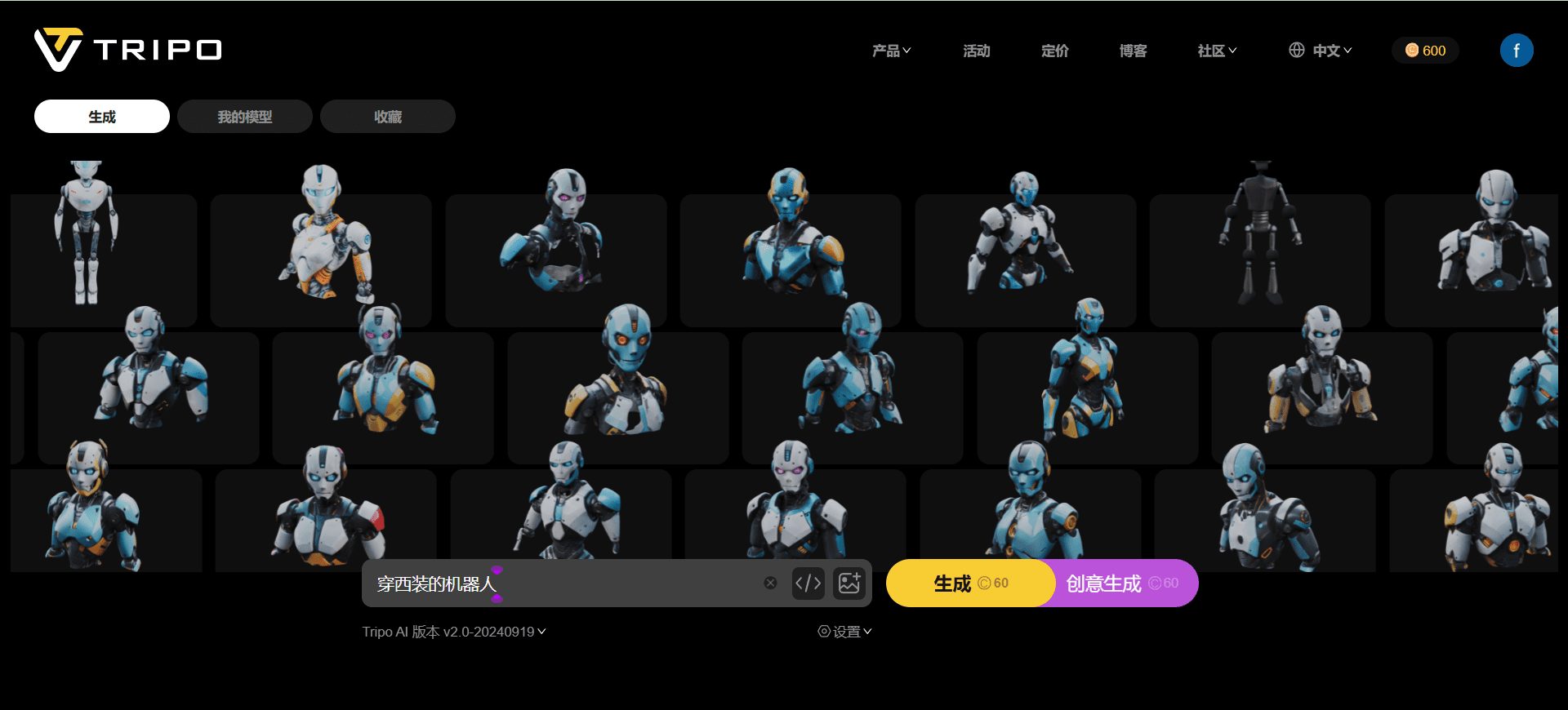
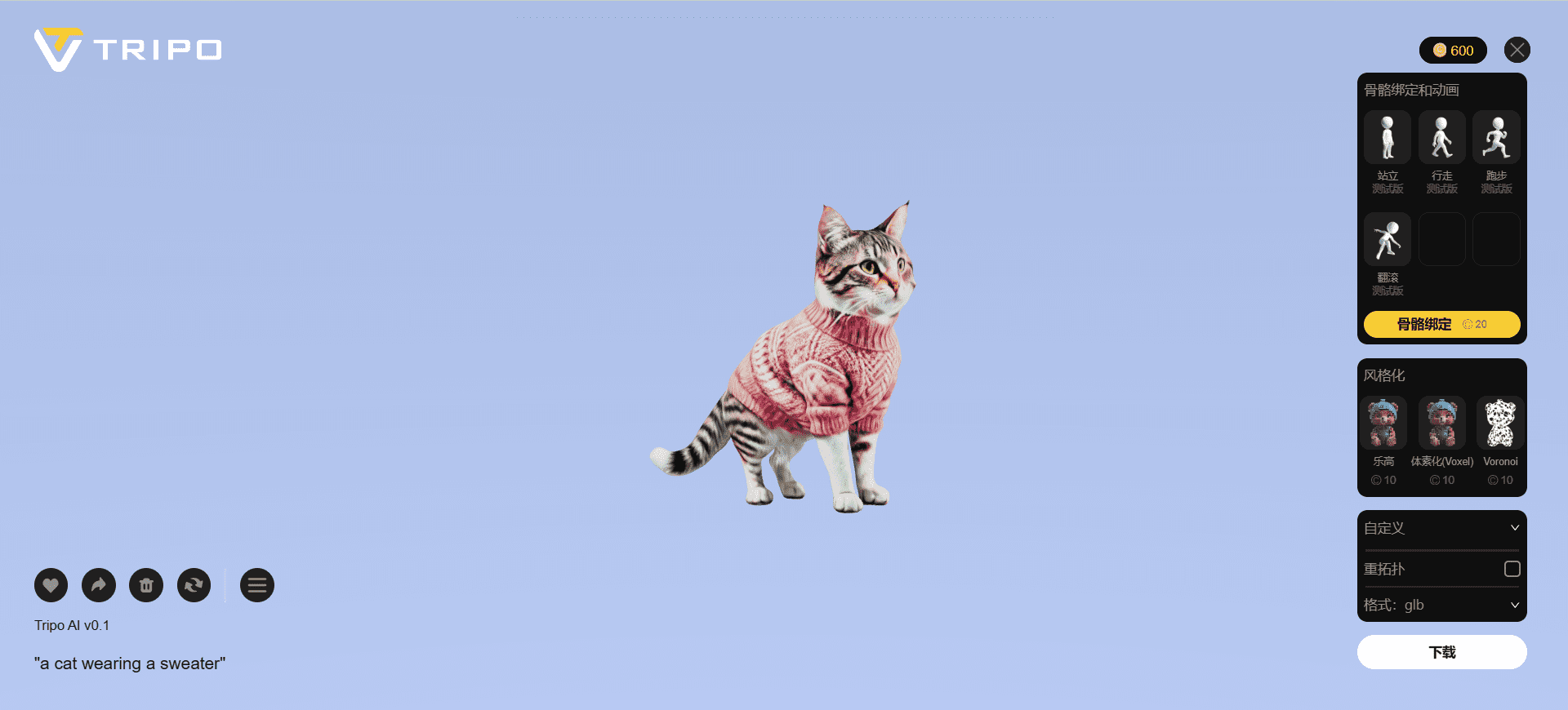
Список функций
- Генерация текста в 3D-модель: Быстрое создание 3D-модели, соответствующей описанию, путем ввода текстового описания.
- Генерация изображений 3D-моделей: Загружайте изображения и автоматически создавайте высококачественные 3D-модели.
- Редактирование модели: Предоставляет множество инструментов для тонкого редактирования и настройки созданной 3D-модели.
- Генерация текстур: Автоматическое создание реалистичных текстур для 3D-моделей для повышения реалистичности модели.
- Мультиформатный экспорт: Поддерживает экспорт нескольких форматов 3D-моделей для удобства использования в различных программах.
- облачное хранилищеВсе созданные модели можно сохранить в облаке, получить доступ к ним и управлять ими в любое время и в любом месте.
Использование помощи
Генерация текста в 3D-модель
- Перейдите на страницу генерации: После входа в систему нажмите "Генерация текста" на панели навигации.
- Описание ввода: Введите в текстовое поле подробное описание 3D-модели, которую вы хотите сгенерировать.
- Создание моделей: Нажмите кнопку "Генерировать", и система автоматически сгенерирует 3D-модель, соответствующую описанию.
- Просмотр и редактирование: После создания модель можно просмотреть в окне предварительного просмотра и скорректировать с помощью инструментов редактирования.
Генерация изображений 3D-моделей
- Перейдите на страницу генерации: После входа в систему нажмите "Генерация изображений" на панели навигации.
- Загрузка изображенийНажмите на кнопку "Загрузить" и выберите файл изображения, который вы хотите преобразовать в 3D-модель.
- Создание моделей: Нажмите кнопку "Генерировать", и система автоматически сгенерирует 3D-модель, соответствующую изображению.
- Просмотр и редактирование: После создания модель можно просмотреть в окне предварительного просмотра и скорректировать с помощью инструментов редактирования.
Редактирование модели
- Выберите модель: На странице "Мои модели" выберите 3D-модель, которую нужно отредактировать.
- Использование инструментов: Используйте различные инструменты редактирования, предоставляемые платформой, такие как масштабирование, вращение, перемещение и т. д., для точной настройки модели.
- Сохранить изменения: Когда вы закончите редактирование, нажмите кнопку "Сохранить", чтобы сохранить измененную модель в облаке.
Генерация текстур
- Выберите модель: На странице "Мои модели" выберите 3D-модель, к которой нужно добавить текстуру.
- Создать текстуру: Нажмите кнопку "Generate Texture", и система автоматически сгенерирует реалистичные текстуры для модели.
- Просмотр и настройка: После завершения генерации вы можете просмотреть эффект текстуры в окне предварительного просмотра и внести необходимые коррективы.
Мультиформатный экспорт
- Выберите модель: На странице "Мои модели" выберите 3D-модель, которую вы хотите экспортировать.
- Выберите форматНажмите кнопку "Экспорт" и выберите нужный вам формат 3D-модели, например OBJ, FBX и т. д.
- Скачать файлНажмите кнопку "Загрузить", чтобы сохранить экспортированный файл 3D-модели в локальной сети.
общие проблемы
- Как сбросить пароль: Нажмите кнопку "Забыли пароль" на странице входа в систему и следуйте инструкциям для восстановления пароля.
- Как удалить модель: На странице "Мои модели" выберите модель, которую вы хотите удалить, и нажмите кнопку "Удалить".
- Как связаться со службой поддержки: Найдите ссылку "Связаться с нами" в нижней части веб-сайта и сделайте запрос по электронной почте или через онлайн-службу поддержки клиентов.
© заявление об авторских правах
Авторское право на статью Круг обмена ИИ Пожалуйста, не воспроизводите без разрешения.
Похожие статьи

Нет комментариев...